¶ Типы файлов
В этом разделе описаны различные типы файлов, с которыми вы столкнетесь при работе с STE 520 HYBRID. Файлы STL предназначены для хранения 3D-моделей. GCode содержат инструкции для Принтера Stereotech 520 HYBRID.
¶ Получение моделей для 5D печати
Для начала работы с 5D принтером STE 520 HYBRID Вам необходимо получить 3D модель в формате STL.
Сделать это возможно тремя способами:
¶ 1. Загрузить готовую модель со сторонних ресурсов
Например, сервис thingiverse.com имеет 1.5 млн. коллекцию моделей, готовых для 5D печати. Дополнительно к моделям зачастую предоставляется описание настроек 5D печати, при которых можно получить положительный результат.
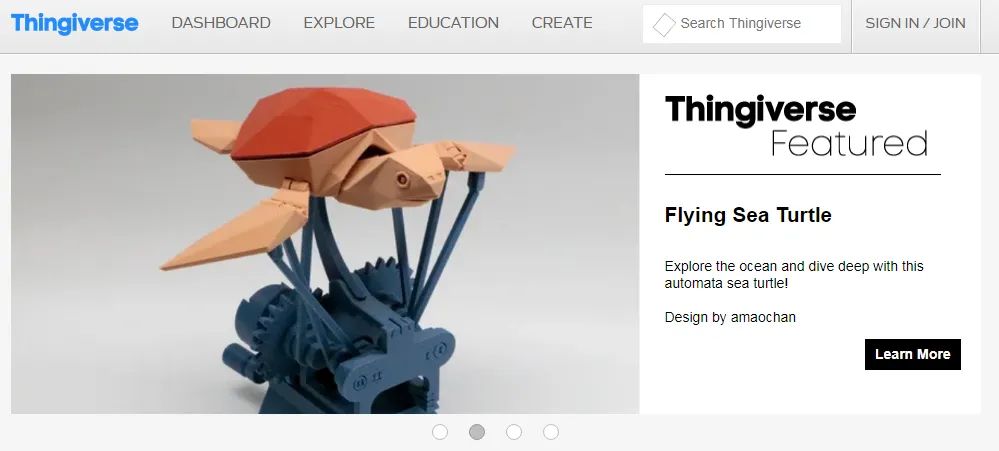
Данный способ хорошо подходит для начинающих пользователей и не требует особых навыков.
Внимание!
5D принтер STE 520 HYBRID предназначен для работы с термопластичными полимерами, свойства которых зависят от многих факторов. Поэтому оптимальных результатов 5D печати можно достичь экспериментальным путем.
¶ 2. Создать модель в системе автоматизированного проектирвания (CAD)
Чтобы создать модель в CAD системе необходимо приобрести соответствующие навыки проектирования.
Для этих целей наилучшим образом подходят программные продукты:
- Специальные пакеты для 3D печати: 3D Builder (https://www.microsoft.com/ru-ru/p/3d-builder/), Tinkercad (https://www.tinkercad.com/)
- Пакеты для машиностроительного проектирования: Fusion360 (https://www.autodesk.com/products/fusion-360/)
- Пакеты для 3D визуализации: SketchUp (www.sketchup.com), Blender (https://www.blender.org/)
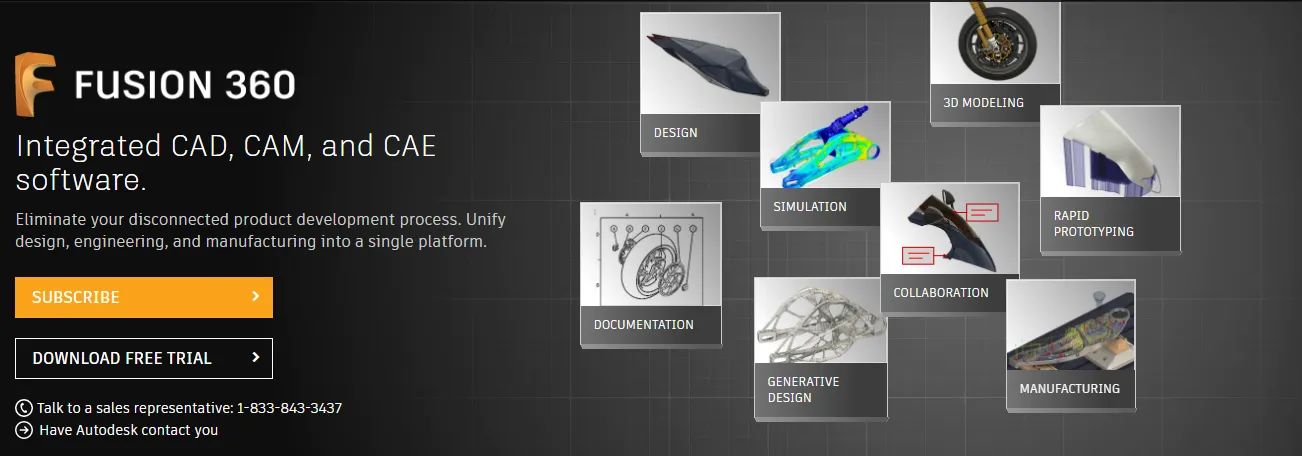
Для профессионального использования 5D печати подбирайте программный пакет в соответствии с Вашими задачами. Разные продукты содержат специфические инструменты для упрощения проектирования конкретных задач.
Инструкцию по использованию программных продуктов можно найти на сайтах производителей.
Внимание!
Для 5D печати плохо подходят пакеты BIM проектирования (информационное моделирование зданий), поскольку получаемая в них STL модель зачастую не является манифолдной.
Используйте только лицензионное программное обеспечение.
Все представленные выше программные продукты имеют бесплатную версию.
Каждая система автоматизированного проектирования имеет свой формат описания геометрии моделей. Однако в любой CAD системе предусмотрен экспорт STL модели.
Данный способ хорошо подходит для продвинутых и профессиональных пользователей.
¶ 3. Получить модель 3D сканированием объекта
Для получения модели 3D сканированием объекта Вам потребуется 3D сканер и программное обеспечение для работы с облаком точек. Подробную информацию об использовании данного способа можно найти на сайтах производителей 3D сканеров.
Данный способ хорошо подходит для продвинутых и профессиональных пользователей.
¶ Подготовка моделей к 5D печати
Внимание!
Данный раздел предполагает, что у Вас уже есть модель будущего изделия в формате «.STL». Если ее нет, прочтите предыдущий раздел «Получение модели для 3D печати».
Для 5D печати полученной модели необходимо подготовить инструкции для Принтера Stereotech 520 HYBRID в специальном программном обеспечении – слайсере.
5D принтер STE 520 HYBRID адаптирован для работы со слайсером Stereotech STE Slicer. Загружайте STL модели, настраивайте режимы печати и сохраняйте инструкции GCODE для 5D принтера Stereotech 520 HYBRID.
Слайсер позволяет использовать различные режимы печати дляполучения особых характеристик изделия. Более подробную информацию о STE Slicer смотрите в разделе руководства пользователя STE Slicer.
¶ Загрузка/выгрузка материала
Установить катушку с материалом можно через смотровое окно, либо открыв боковую дверцу. Боковая дверца открывается из рабочей камеры принтера нажатием на верхнюю часть. Дверца может быть полностью снята. Для этого легко потяните дверцу вверх в приоткрытом состоянии.
Внимание!
Осторожно! Принтблок и рабочая поверхность могут быть горячими после завершения работы в течение 10 минут. Дождитесь полного остывания рабочих элементов 5D принтера Stereotech 520 HYBRID.
Система управления STE App имеет функцию помощи загрузки/выгрузки материала. Для запуска функции перейдите в окно нужного 5D принтера Stereotech и нажмите кнопку «загрузка/выгрузка материала». Далее следуйте инструкциям системы.

¶ Калибровка модуля дополнительных осей
Калибровка модуля дополнительных осей производится с помощью систему управления STE App. ДЛя подготовки принтера к 5D печати необходимо запустить следующие менеджеры:
- 5D калибровка
- Установка нулевой точки
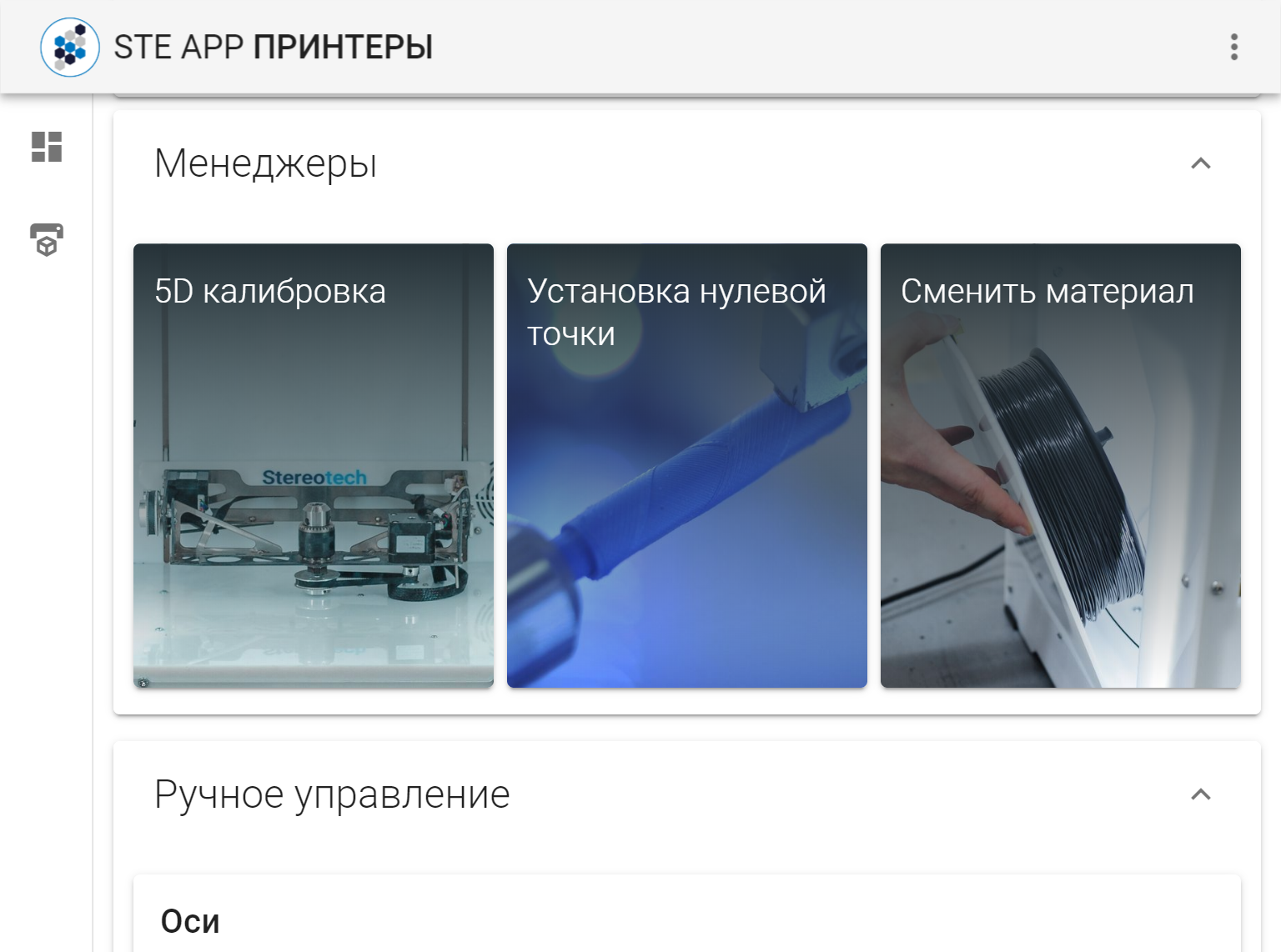
¶ Менеджер 5D калибровки
Менеджер 5D калибровки необходим для калибровки вращательной оси A. При использовании данного менеджера необходимо воспользоваться калибровочным инструментом.

Установите калибровочный инструмент на платформу и следуйте инструкциям на экране.
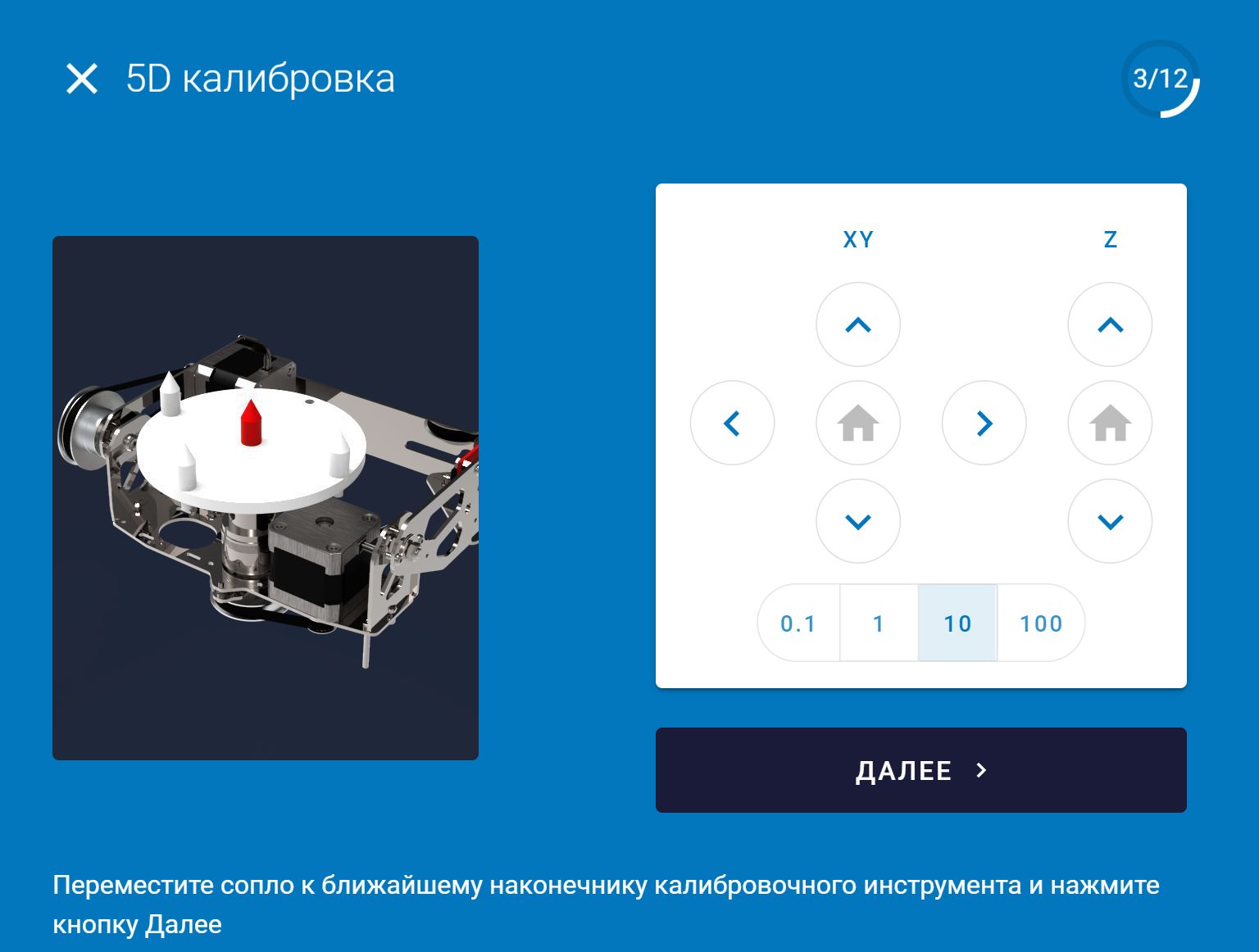
¶ Калибровка вращательной оси A без использования калибровочного инструмента
В некоторых случаях возникает необходимость установить положение оси А без использования калибровочного инструмента. Для этого закрепите основание для печати на платформе и подведите сопло печатающей головки к началу основания, используя стрелки на панели управления.
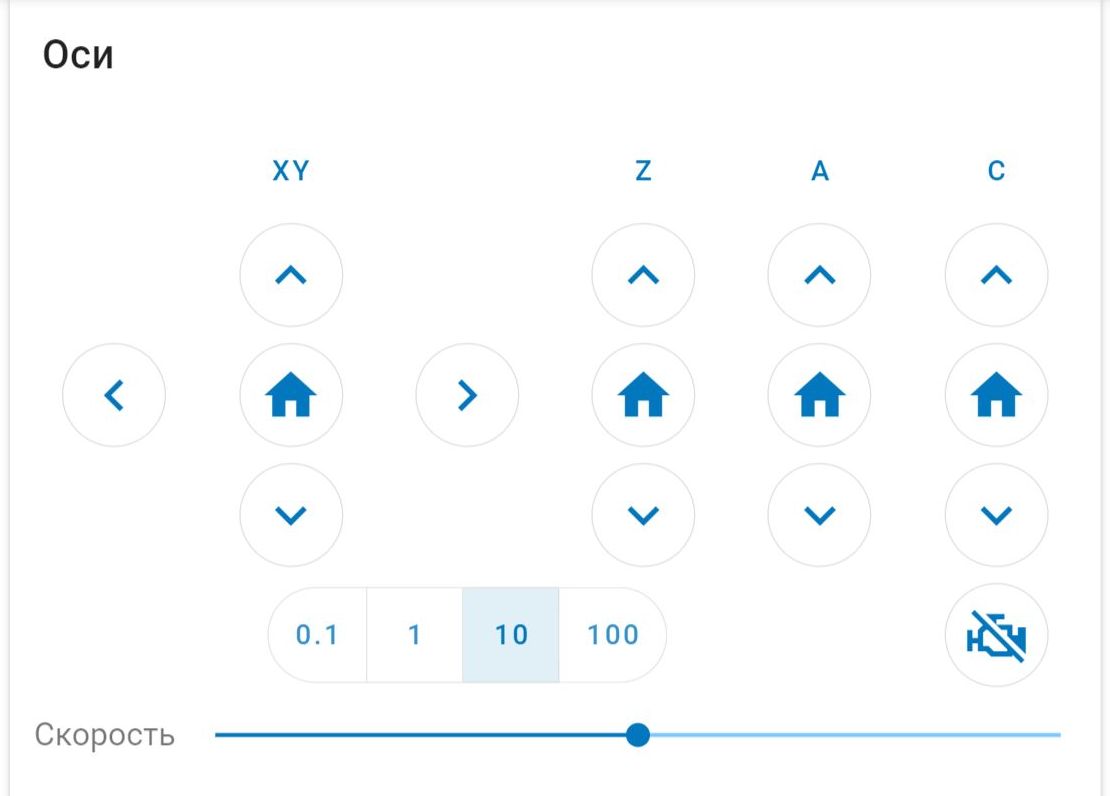

Перемещаясь по осям Y и A задайте основанию горизонтальное положение (зазор между соплом и основанием должен быть одинаковым по всей длине основания)

Далее необходимо открыть терминал на панели управления и ввести следующие команды:
- M114.2 - получение текущих координат включая вращательные. Ответ принтера будет сообщение вида: MCS: X:100 Y:100 Z:50 A:89.5 B:0 C:0, где A:... будут текущие координаты принтера по оси А.
- M206 - получение текущих величин смещения координат. Ответ принтера будет сообщение вида: X:0 Y:0 Z:0 A:3.536, где A:... будет текущее смещение принтера по оси А.
- Необходимо задать смещение таким образом, чтобы в горизонтальном положении у координаты А было значение 60. Например, если текущее положение = A59.5, а текущее смещение A3.536, то новое смещение будет равно 60 - 59.5 + 3.536 = 4.036. Вводим новое значение в терминал M206 A4.036
- Сохраняем изменения командой M500
Внимание!
Необходимо запарковать ось А для того, чтобы изменения вступили в силу
¶ Задание нулевого положения
Менеджер задания нулевого положения позволяет задать положение, от которого принтер начинает печатать объект. На данный момент доступно 2 режима: Классический и режим Spiral5D.
Классический режим позволяет определить начальное положение для печати в режиме Classic
Spiral5D позволяет определить начальное положения для режима Spiral5D
Внимание!
Для режима Spiral5D Full необходимо произодить калибровку дважды, используя режимы Классический и Spiral5D

¶ Системы координат принтера
Stereotech 520 HYBRID работает в нескольких системах координат, переключение между которыми происходит в момент печати. Нулевое положение определенной системы координат задается через менеджер установки нулевого положения
На данный момент принтер использует 3 системы координат:
- Базовая система координат (G54). Нулевое положение соответствует левому переднему углу области печати принтера
- Система координат для Классического режима (G55). Нулевое положение расположено в середине основания, на котором производится печать при повороте оси A в положение 0.
- Система координат для режима Spiral5D (G56). Нулевое положение расположено в середине основания, на котором производится печать при повороте оси A в положение 60.
¶ Управление процессом 5D печати
После подготовки инструкций для 5D принтера Stereotech и проведения необходимых сервисных операций, необходимо создать задание в системе управления процессом печати – STE App.
Главным окном системы управления STE App выступает панель независимого управления STE Cluster. Панель показывает 5D принтеры Stereotech, объединенные в один кластер, температуру рабочей платформы и принтблоков каждого принтера, прогресс выполнения заданий и разделы Storage, Queue и Done Jobs.
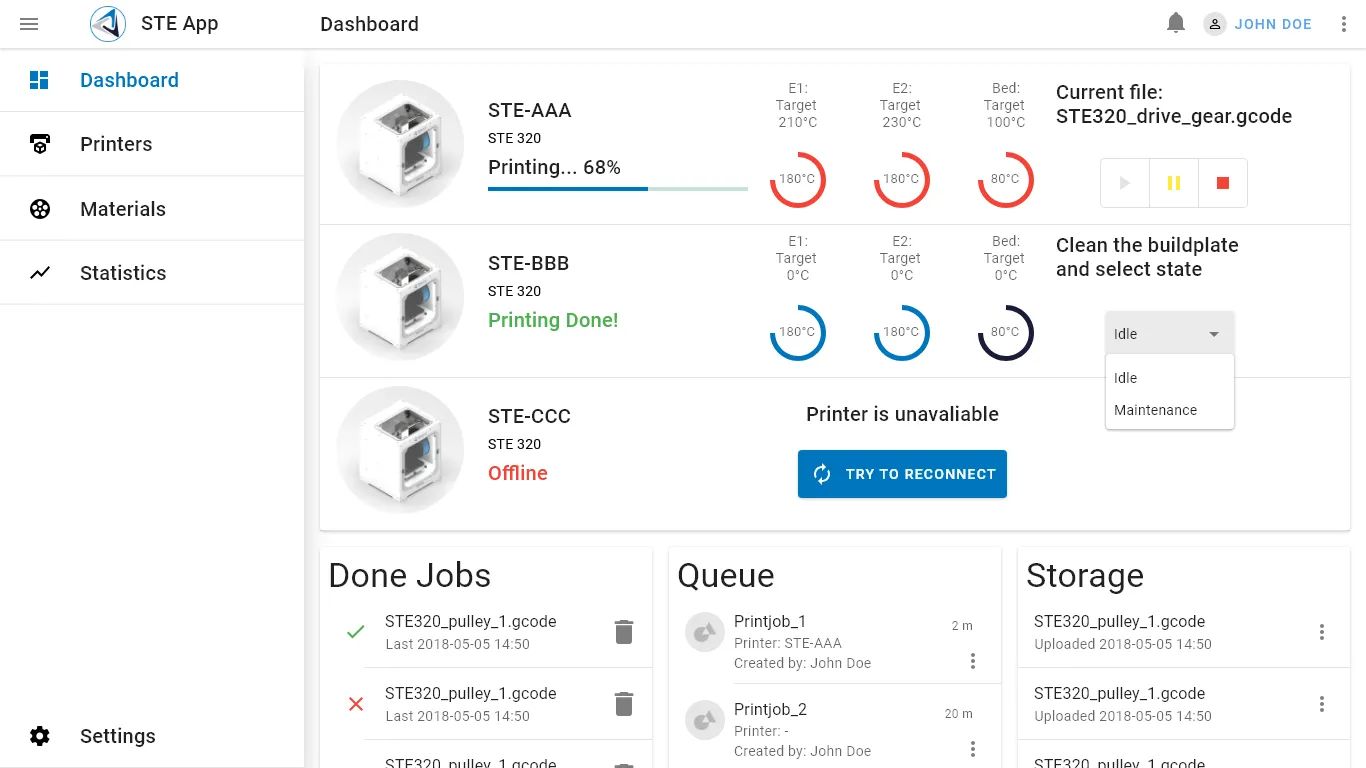
Для добавления новой инструкции воспользуйтесь кнопкой «Добавить GCODE» раздела Storage (хранилище).
Для добавления нового задания воспользуйтесь кнопкой «Добавить задание» раздела Queue (Очередь заданий). В открывшемся окне выберите GCODE файл с инструкциями, настройте количество необходимых копий и выберите 5D принтеры Stereotech, которые будут задействованы при выполнении задания.
После нажатия кнопки «Добавить» все задействованные 5D принтеры Stereotech в состоянии Idle сразу начнут работу над заданием.
По окончании печати, задания из раздела «Queue» переходят в раздел «Выполненные задания». Раздел собирает статистику по успешным и отменённым заданиям, позволяет повторить выполнение задания еще раз (задание переходит обратно в раздел Queue).
После включения или завершении печати, 5D принтер Stereotech 520 HYBRID находится в режиме обслуживания (maintenance). В этом режиме необходимо проводить все сервисные операции (загрузка/выгрузка материала, калибровка рабочей платформы, нанесение адгезива, снятие готовой детали).
После проведения необходимых сервисных операций переведите 5D принтер в режим простоя (Idle). В этом режиме 5D принтер Stereotech 520 HYBRID будет готов автоматически принимать задания к выполнению.
Внимание!
Перед каждым включением режима простоя обязательно проводите визуальный контроль рабочей камеры. Убедитесь:
что в рабочей камере не осталось предметов (инструментов, готовых деталей и др.);
катушки с рабочим материалом установлены правильно и не мешают подвижным узлам;
на рабочей платформе правильно закреплена рабочая поверхность;
нет иных препятствий, мешающих нормальной работе 5D принтера Stereotech 520 HYBRID;
смотровое окно закрыто.